Firefox, Opera y Chrome en Linux
Si te acabas de pasar de Windows a Linux, o simplemente deseas tener instalado en tu distribución de Linux uno o todos los navegadores mencionado en el título del post, bastará con seguir unos breves pasos para hacerlo.
Antes de nade mencionar que yo voy a explicar la instalación para máquinas con Debian (Lenny, Sqeeze, …) y Ubuntu, y aunque éste manual sirve a grosso modo para instalar estos programas en todas las ditribuciones de Linux disponibles, es posible que tengas que hacer algunos cambios en función de la misma.
Firefox 3.5 (todas las versiones en general)
 Firefox, ¿para qué? te preguntarás, pues bien, Debian Lenny viene instalado con una versión bastante anticuada de firefox, y las versiones 9.04 de Ubuntu y derivados tampoco vienen con la última instalada, y dado, que ésta última versión viene con varias mejoras, vamos a explicar como instalarla siguiendo unos sencillos pasos:
Firefox, ¿para qué? te preguntarás, pues bien, Debian Lenny viene instalado con una versión bastante anticuada de firefox, y las versiones 9.04 de Ubuntu y derivados tampoco vienen con la última instalada, y dado, que ésta última versión viene con varias mejoras, vamos a explicar como instalarla siguiendo unos sencillos pasos:
- Nos descargamos la última para Linux versión desde el sitio oficial.
- Extraemos el fichero descargado.
- Nos vamos en consola a la carpeta en la que se encuentra el archivo descargado y la carpeta generada al descomprimirlo.
- Movemos la carpeta de la ubicación actual a /usr/lib, para lo cual podemos ejecutar en consola (firefox es el nombre de la carpeta extraída, si la tuya tiene otro nombre cámbialo):
~$ cp -rv firefox /usr/lib
- Para finalizar, en el caso de que deseemos que al escribir en consola firefox se ejecute el navegador, simplemente hemos de crear un enlace simbólico, para ello nos dirigimos con la consola a /usr/bin y escribimos:
~$ ln -s /usr/lib/firefox/firefox firefox
- Y ya, si queremos añadir el icono a nuestro menu, nos dirigimos al editor del mismo y lo añadimos (aquí se explica como hacerlo con el eclipse, se haría igual pero con los datos del firefox, en Comando basta con escribir firefox)
Opera
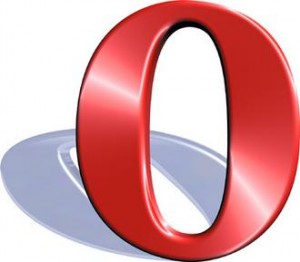 El Opera es aun más fácil de instalar que el firefox, ya que desde la página ofocoal podemos descargarnos un .deb que lo hará todo por nosotros:
El Opera es aun más fácil de instalar que el firefox, ya que desde la página ofocoal podemos descargarnos un .deb que lo hará todo por nosotros:
- Nos descargamos el Opera para Linux de la página oficial.
- Abrimos un terminal y nos dirigimos en el mismo a la carpeta en el que se encuentra el .deb que nos acabamos de descargar.
- Instalamos las dependencias necesarias:
~$ apt-get install libmng1 libaudio2 libqt3-mt
- Ejecutamos en consola el archivo descargado:
~$ dpkg -i *.deb
El asterisco (*) de la sentencia anterior ejecutará todos los archivos acabado en .deb, por lo que si tienes varios con el mismo nombre convendría que sustituyeses el asterisco (*) por el nombre del archivo a ejecutar.
Chrome
 El proceso de instalación de Chrome es muy similar que el de Opera si no igual:
El proceso de instalación de Chrome es muy similar que el de Opera si no igual:
- Nos descargamos el Chrome para Linux de la página oficial del proyecto, desde la cual tendremos acceso a las versiones inestables del navegador para arquitecturas de 32bits y 64bits.
- Abrimos un terminal y nos dirigimos en el mismo a la carpeta en el que se encuentra el .deb que nos acabamos de descargar.
- Instalamos las dependencias necesarias:
~$ apt-get install xdg-utils libnss3-1d
- Ejecutamos en consola el archivo descargado:
~$ dpkg -i *.deb
El asterisco (*) de la sentencia anterior ejecutará todos los archivos acabado en .deb, por lo que si tienes varios con el mismo nombre convendría que sustituyeses el asterisco (*) por el nombre del archivo a ejecutar.

